Thêm các bài hát và tệp âm thanh khác vào dự án iMovie
Thêm bài hát từ thư viện nhạc trong ứng dụng Nhạc và thêm các tệp âm thanh khác được lưu trữ trên thiết bị, trong iCloud Drive hoặc ở một vị trí khác.
Thêm các bài hát và tệp âm thanh khác trên iPhone hoặc iPad
iMovie có thể truy cập các bài hát từ thư viện nhạc trong ứng dụng Nhạc trên thiết bị của bạn, cùng mọi tệp âm thanh được lưu trữ trên thiết bị của bạn, trong iCloud Drive hoặc ở một vị trí khác
Thêm bài hát từ thư viện nhạc
Bạn có thể thêm các bài hát từ thư viện nhạc mà bạn đã tải về ứng dụng Nhạc trên thiết bị của mình, cũng như các bài hát và tệp âm thanh khác đã được đồng bộ hóa với thiết bị bằng ứng dụng Nhạc trên máy Mac.
Khi dự án đang mở trong dòng thời gian iMovie, hãy chạm vào nút .
Chạm vào Âm thanh > Nhạc của tôi, sau đó chạm vào một danh mục để duyệt bài hát.
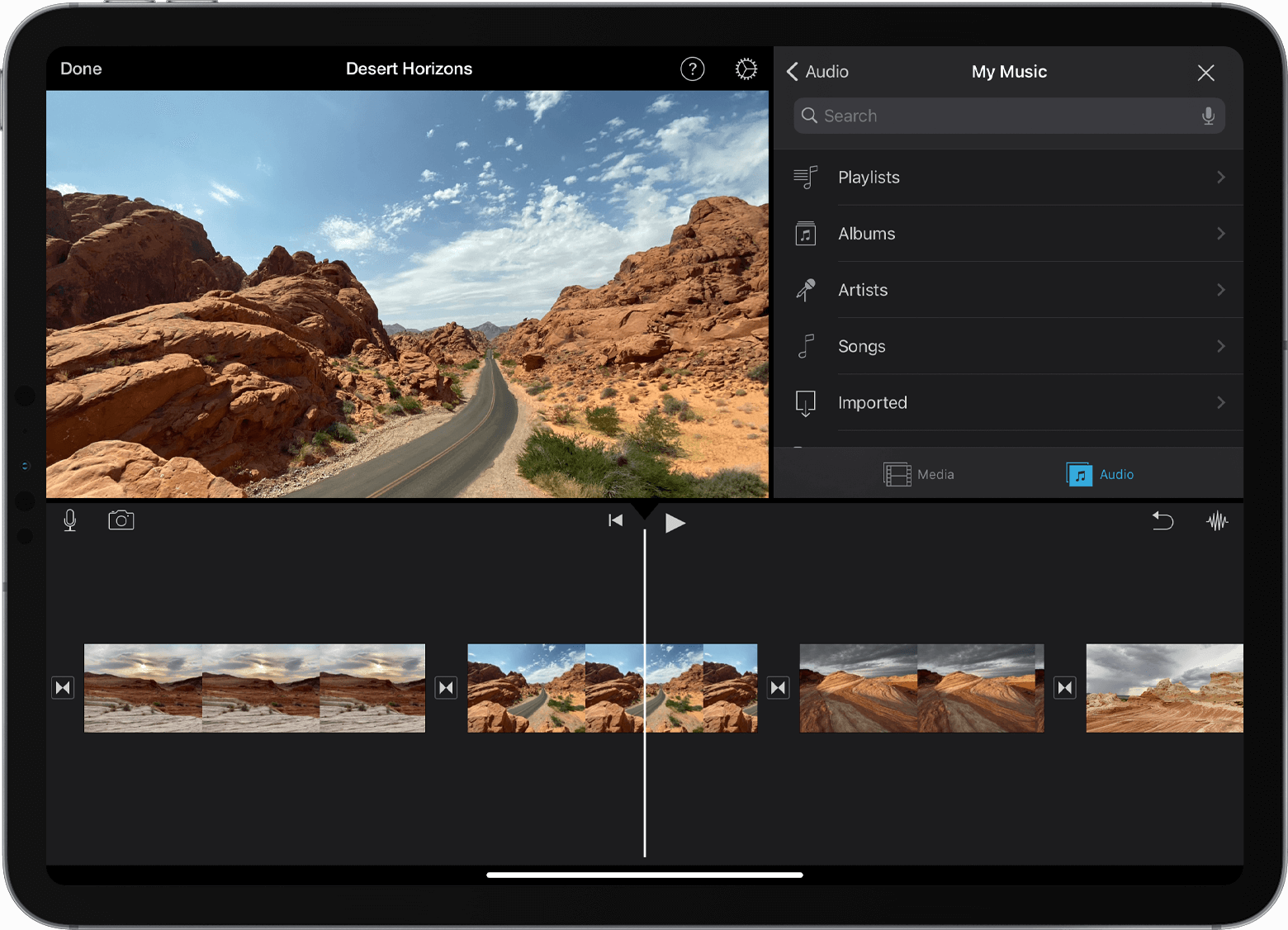
Chạm vào một bài hát để nghe trước. Nếu một bài hát bị mờ, hãy tìm bài hát đó trong ứng dụng Nhạc, sau đó chạm vào nút Tải về để tải bài hát đó về thiết bị của bạn. Nếu bạn không tìm thấy bài hát mình cần, hãy tìm hiểu thêm về lý do bài hát không có sẵn.
Để thêm bài hát vào dự án, hãy chạm vào nút bên cạnh bài hát. iMovie tự động đặt bài hát vào đầu dự án rồi tự động điều chỉnh cho phù hợp với độ dài của dự án.
Bạn có thể thay đổi độ dài của bài hát giống như bất kỳ clip nào khác. Bạn cũng có thể sử dụng nhiều bài hát trong một dự án. Ví dụ: Nếu muốn thay đổi tâm trạng mà âm nhạc mang lại trong suốt đoạn phim, bạn có thể thu ngắn bài hát đầu tiên trong dòng thời gian, sau đó đặt một bài hát khác sau bài hát đầu tiên.
Thêm các tệp âm thanh khác
Bạn có thể thêm các tệp âm thanh như tệp M4A, MP4, MP3, WAV và AIFF được lưu trữ trên thiết bị, trong iCloud Drive hoặc ở một vị trí khác.
Nếu tệp âm thanh bạn muốn thêm có độ dài dưới một phút, hãy cuộn dòng thời gian trong dự án iMovie để đầu phát (đường thẳng đứng màu trắng) xuất hiện ở chỗ bạn muốn thêm tệp âm thanh.
Chạm vào nút Thêm phương tiện, sau đó chạm vào Tệp để duyệt tệp trong iCloud Drive hoặc ở các vị trí khác.
Chạm vào một tệp để thêm tệp đó vào dự án.
Nếu bạn thêm tệp âm thanh dài hơn một phút, tệp đó sẽ hoạt động như một bài hát trong dự án của bạn. Các tệp có độ dài dưới một phút sẽ xuất hiện ở vị trí bạn đặt đầu phát.
Thêm bài hát hoặc các tệp âm thanh khác trên máy Mac
Trong iMovie cho máy Mac, bạn có thể sử dụng trình duyệt phương tiện iMovie để nhập bài hát từ thư viện nhạc vào ứng dụng Nhạc. Bạn cũng có thể kéo các tệp âm thanh từ Finder vào thẳng dòng thời gian.
Thêm bài hát hoặc các tệp âm thanh khác bằng trình duyệt phương tiện
Bạn có thể sử dụng trình duyệt phương tiện trong iMovie để thêm các bài hát đã tải về thư viện nhạc trên máy Mac, cũng như các bài hát và tệp âm thanh khác mà bạn đã thêm vào thư viện nhạc của mình.
Khi dự án đang mở, hãy bấm vào Âm thanh ở trên đầu cửa sổ, sau đó bấm vào Nhạc trong danh sách Thư viện, sau đó duyệt các lựa chọn. Nếu bạn không tìm thấy bài hát nào đó, hãy tìm hiểu thêm về lý do bài hát không có sẵn.
Để nghe trước bài hát, hãy bấm vào nút phát bên cạnh mỗi bài hát. Bạn cũng có thể chọn một bài hát, bấm vào phần dạng sóng ở trên đầu của trình duyệt phương tiện, sau đó nhấn Phím cách để nghe trước.
Khi bạn tìm thấy bài hát ưa thích, hãy kéo bài hát đó từ trình duyệt phương tiện sang dòng thời gian:
Để đính kèm bài hát hoặc hiệu ứng âm thanh vào một clip video cụ thể, hãy kéo bài hát đó xuống dưới clip video để thấy thanh kết nối các clip. Nếu bạn di chuyển clip video, bài hát đính kèm sẽ di chuyển cùng với clip video.
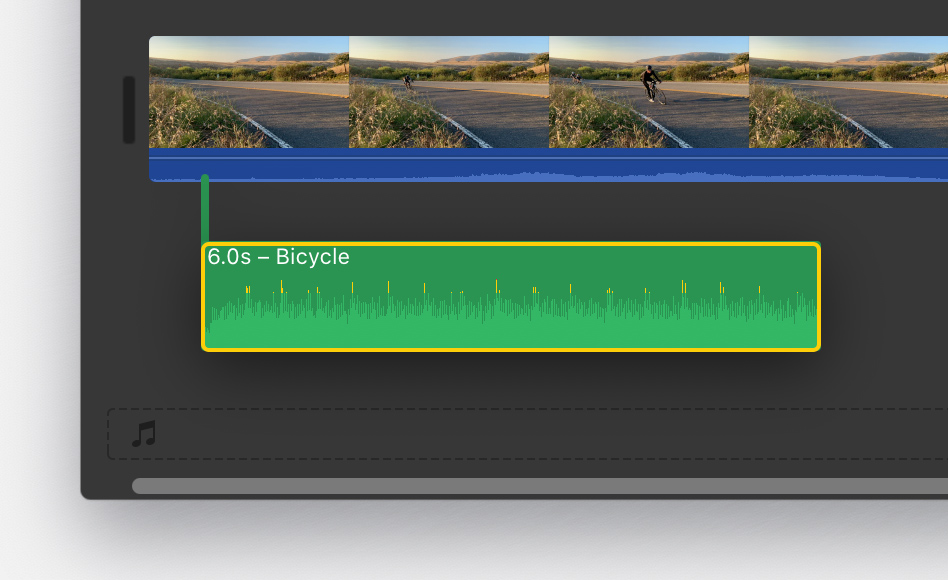
Đối với nhạc nền hoặc nhạc chủ đề cho phim, hãy kéo bài hát vào ô nhạc, được biểu thị bằng nốt nhạc ở phía cuối của dòng thời gian. Nếu bạn di chuyển bất kỳ clip video nào trong dòng thời gian, bài hát cũng sẽ không di chuyển.
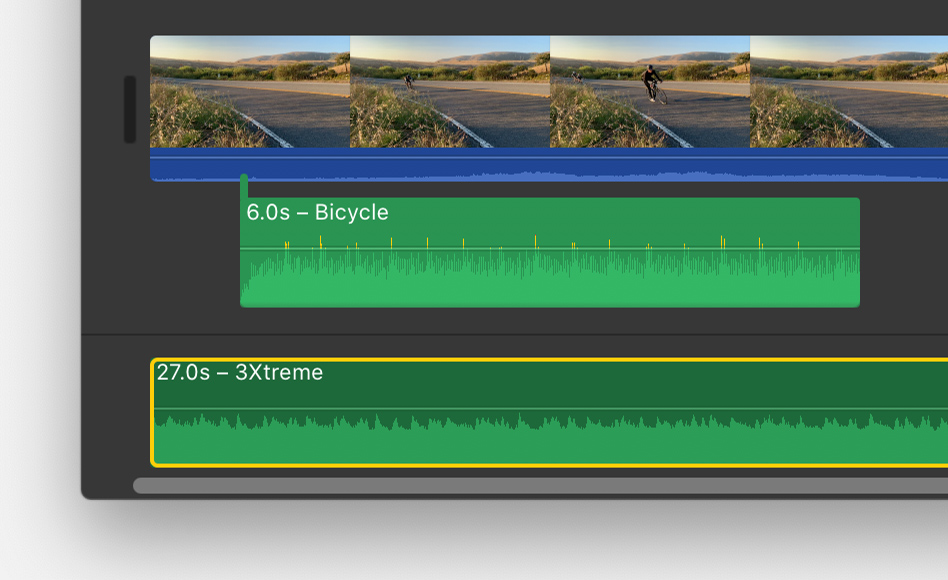
Nếu bạn chỉ muốn sử dụng một phần của bài hát, hãy chọn đoạn mong muốn trong phần dạng sóng ở trên đầu của trình duyệt sao cho đoạn đó có viền vàng bao quanh, sau đó kéo đoạn đã chọn vào dòng thời gian. Bạn có thể rút ngắn hoặc kéo dài đoạn đã chọn bằng cách kéo một trong hai đầu của đoạn đó.
Kéo tệp âm thanh vào dòng thời gian của dự án iMovie
Bạn có thể kéo các tệp âm thanh như tệp M4A, MP4, MP3, WAV và AIFF từ Finder vào thẳng dòng thời gian của dự án iMovie. Kéo tệp vào ô nhạc để làm nhạc nền hoặc kéo tệp xuống dưới một clip cụ thể để đính kèm tệp âm thanh vào clip video.
Nếu bạn không thể truy cập bài hát trong iMovie
Nếu thư viện Nhạc của bạn có các tệp được bảo vệ, các tệp đó sẽ không sẵn dùng và không hiển thị trên trình duyệt.
Để sử dụng bài hát bạn đã mua từ iTunes Store cho dự án của mình, bạn phải là chủ sở hữu bản quyền của bài hát đó hoặc có sự cho phép rõ ràng từ chủ sở hữu bản quyền. Để biết thêm thông tin về việc sử dụng nội dung trong iMovie, hãy xem thỏa thuận cấp phép phần mềm iMovie bằng cách chọn iMovie > Giới thiệu về iMovie, sau đó bấm vào Thỏa thuận cấp phép.
Bạn cần trợ giúp thêm?
Hãy cho chúng tôi biết thêm về những gì đang xảy ra và chúng tôi sẽ đề xuất những việc bạn có thể làm tiếp theo.
